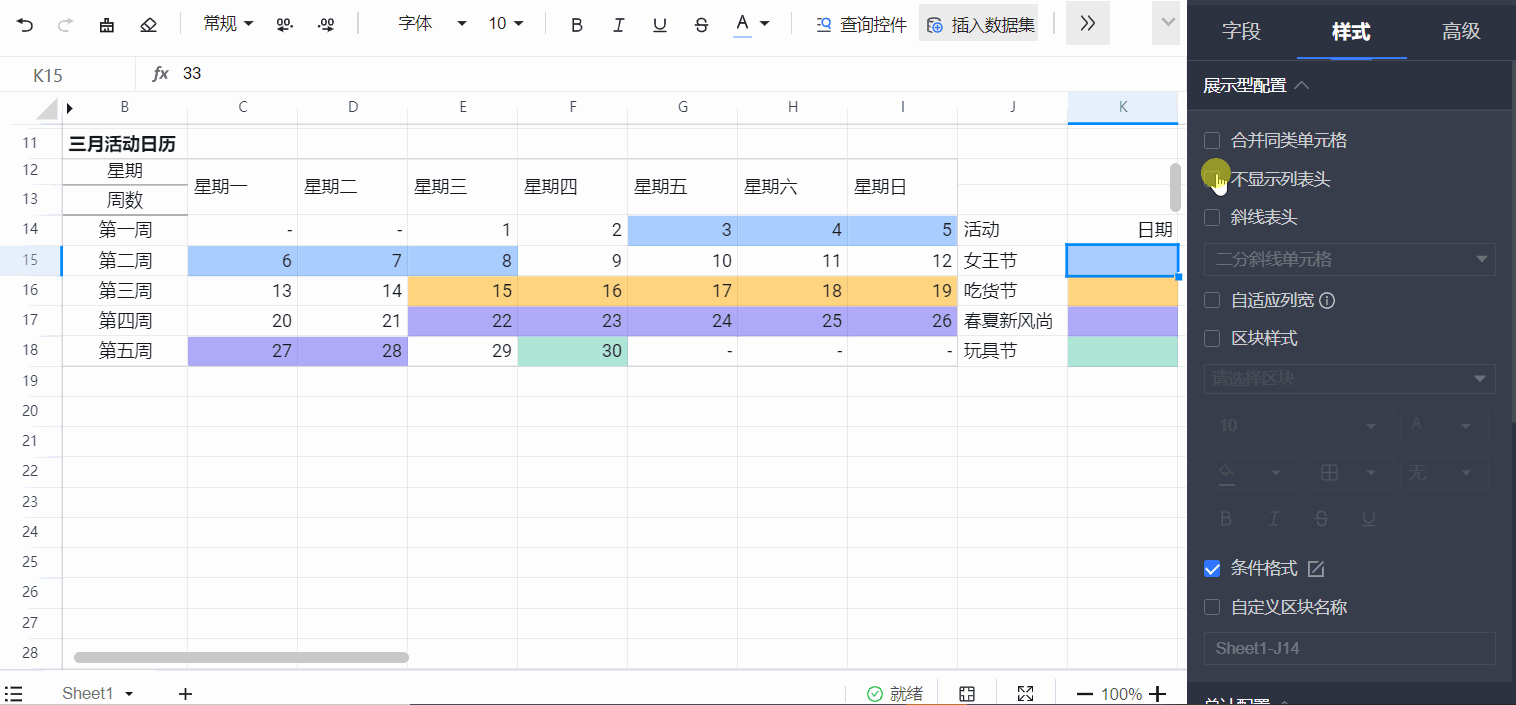前提条件
您已创建数据集,请参见创建并管理数据集。
功能入口
进入Quick BI智能报表后:
数据配置
在电子表格编辑页面,单击插入数据集。

在数据面板上单击请选择数据集,在下拉列表中选中目标数据集。
目标数据集中的字段会同步到维度和度量区域。
3.在字段页签,选择需要的维度字段和度量字段,为电子表格添加数据。
您可以根据场景需要,选择并添加数据。
方式一:在行上添加维度字段,在列上添加度量字段,操作如下。
在字段页签,选择需要的维度字段和度量字段:
1.在维度列表中,找到省份、产品类型和产品包箱,依次双击或拖拽至行区域。
2.在度量列表中,找到订单数量、运输成本和利润金额,依次双击或拖拽至列区域。
单击更新,系统自动更新电子表格。

方式二:在行上添加维度字段,在列上添加度量和维度字段,操作如下。
在字段页签,选择需要的维度字段和度量字段:
在维度列表中,找到产品类型和产品包箱,依次双击或拖拽至行区域。
在维度列表中,找到省份,拖拽至列区域。
在度量列表中,找到订单数量、运输成本和利润金额,依次双击或拖拽至列区域。
单击更新,系统自动更新电子表格。

方式三:在行上添加度量字段,在列上添加维度字段,操作如下。
在字段页签,选择需要的维度字段和度量字段:
在维度列表中,找到区域、省份和产品类型,依次拖拽至列区域。
在度量列表中,找到订单数量、运输成本和利润金额,依次拖拽至行区域。
单击更新,系统自动更新电子表格。

说明 如果您需要设置过滤功能,请将目标字段拖拽至过滤器区域,并单击字段右侧的 图标,根据需求进行过滤。请参见字段过滤。
图标,根据需求进行过滤。请参见字段过滤。
4.单击保存。
说明 首次保存电子表格时,才会弹出保存电子表格对话框。
5.单击确定,完成电子表格创建。
样式配置
在电子表格编辑页面的样式页签,进行电子表格的展示型配置和总计配置。
展示型配置
用于配置电子表格的样式。
总计配置
用于配置电子表格中数据的计算方式。
支持配置行总计和列总计。一般情况下,您只需配置行总计或列总计即可,行列混布场景下,支持同时配置行总计和列总计。
高级配置
电子表格支持跳转能力。
配置跳转后,单击电子表格中目标字段时,会跳转到与被单击部分相关联的报表。跳转包含参数跳转和外部链接两种方式,参数跳转需结合全局参数使用。